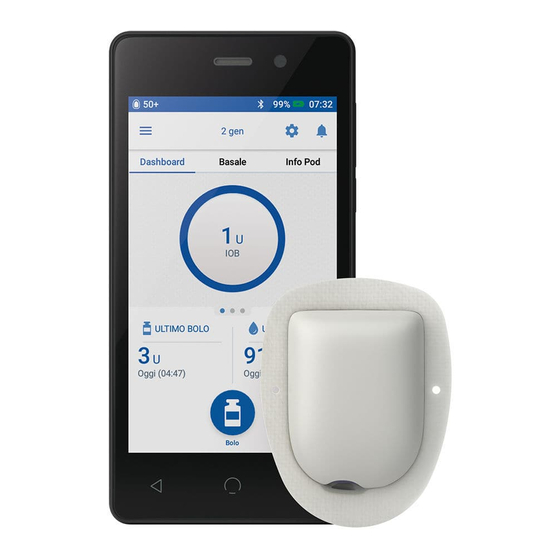
OmniPod DASH User Manual
Insulin management system
Hide thumbs
Also See for DASH:
- Quick start manual (21 pages) ,
- User manual (60 pages) ,
- Quick start manual
Table of Contents
Advertisement
Available languages
Available languages
Quick Links
Advertisement
Chapters
Table of Contents

Summary of Contents for OmniPod DASH
- Page 1 Omnipod DASH Insulin Management System ® User Guide...
- Page 2 Welcome to Omnipod DASH ® This guide provides you with step-by-step instructions for getting started with your new Omnipod DASH System.
- Page 4 PDM Model PDM-INT2-D001-MM To access the complete Omnipod DASH System Technical User Guide At any time while using Omnipod DASH, you can access or request the Omnipod DASH Technical User Guide. Download or print a digital copy: - Scan this QR code with your smartphone - Visit omnipod.com/guides...
-
Page 5: Table Of Contents
Set a Temporary (Temp) Basal Rate ............27 Advanced Insulin Delivery Features ............28 Notifications and Alarms ................29 Troubleshooting ....................31 Hypoglycaemia (Low Glucose) ..............31 Hyperglycaemia (High Glucose) ..............33 Sick Day Management ..................36 Appendix ......................39 Staying Safe with Omnipod DASH ..............46... -
Page 6: New Omnipod User
Before you begin, be sure to follow the appropriate instructions outlined here. Receive Training Learning how to use your Omnipod DASH System the correct way is important for safe and effective use. Different training methods are available based on your and your healthcare provider’s preferences. - Page 7 XXXX What’s Different About the Pod? Simple. The Omnipod DASH System is a simple system consisting of just 2 parts—the tubeless Pod and the handheld Personal Diabetes Manager (PDM) that you use to wirelessly programme your insulin delivery*. Made to be convenient...
- Page 8 • Glucagon emergency kit and written instructions for giving an injection if you are unconscious • Phone numbers for your healthcare provider in case of an emergency CAUTION: Consult the Technical User Guide. * Only Omnipod DASH System Pods can communicate with the Omnipod DASH System Personal Diabetes Manager...
- Page 9 Introduction XXXXX The Pod XXXX The Omnipod DASH System Pod A Bluetooth®-Enabled Pod that Delivers both Basal and Bolus Insulin. PINK SLIDE INSERT VIEWING WINDOW BOTTOM FILL PORT ADHESIVE BACKING NEEDLE CAP...
- Page 10 Introduction XXXXX The Personal Diabetes Manager XXXX The Omnipod DASH System Personal Diabetes Manager A Bluetooth®-Enabled Personal Diabetes Manager (PDM) that Controls All Pod Functions. Home Screen View MICRO-B USB PORT MENU ICON • View current Pod and Personal Diabetes Manager Status •...
-
Page 11: Basal And Bolus Insulin
CAUTION: Consult the Technical User Guide. For more information about the Suggested Bolus Calculator, refer to your Omnipod DASH Insulin Management System Technical User Guide. ©2002 by the American Diabetes Association . Smart pumping for people with diabetes. Reprinted with permission from the American Diabetes Association †... -
Page 12: Why Carbohydrates Matter
Higher consumption of protein or fat at meals can delay glucose absorption and create higher blood glucose levels later. The section “Omnipod DASH System Advanced Features” will teach you more about bolusing for certain meals with the Omnipod DASH Insulin Management System. -
Page 13: The Pdm Battery
• Develop a routine to charge your PDM at the same time every day. Note: For more details about safe use of the PDM and PDM battery, see “Chapter 11: Taking Care of Your PDM and Pod” in your full Omnipod DASH System Technical User Guide. -
Page 14: Initial Pdm Set-Up
Omnipod DASH System Initial PDM Set-up Your initial pump therapy settings are needed to set up your new PDM. These settings are provided to you by your healthcare provider. • Hold down the Power button • You will begin by personalising... - Page 15 Omnipod DASH System Instructions XXXXX Pod Placement/prep/tips XXXX Feel Comfortable and Confident With Your Omnipod DASH Pod How to Place It’s easy to find a place for your Pod. And your Pod is tubeless Your Pod and lightweight, so you can Arm and leg wear it with freedom.
-
Page 16: Set Up A New Pod
- Sealed DASH Pod - Vial of U-100, rapid-acting insulin at room temperature. (See the Omnipod DASH System Technical User Guide for insulins tested and found to be safe with the Omnipod DASH Insulin Management System.) - Alcohol prep swab •... -
Page 17: Fill The Pod
Omnipod DASH System Instructions XXXXX Activate a new Pod XXXX Fill the Pod 1. Remove the fill syringe and needle from its sterile packaging. Keep the Pod in its tray during set-up. - Use the alcohol prep swab to clean the top of... -
Page 18: Apply The Pod
- Completely empty the syringe into the Pod - The Pod will beep twice, indicating that the Omnipod DASH System is ready to proceed - Return to the PDM. If the PDM screen times out, press the Power button to turn it back on. Place the PDM next to the Pod so they are touching. - Page 19 Omnipod DASH System Instructions XXXXX Activate a new Pod XXXX Apply the Pod (continued) 3. Remove the Pod's 2. For optimal adhesion, always clean the needle cap site thoroughly with an alcohol swab to remove all body oils and lotions, which may loosen the Pod’s adhesive.
- Page 20 Omnipod DASH System Instructions XXXXX Activate a new Pod XXXX Press Start 3. The Pod automatically 1. Tap START 2. Verify that the Pod is securely attached inserts the cannula to your body, then and delivers a prime tap CONFIRM bolus to fill the cannula with insulin.
-
Page 21: How To Change The Pod
Omnipod DASH System Instructions XXXXX How to change the Pod XXXX How to Change the Pod You May Need to Change the Pod: • When the reservoir is low or empty, or the Pod is nearing expiry or expired • In response to an alarm •... -
Page 22: Key Insulin Delivery Actions
Key Insulin Delivery Actions Deliver a Bolus 1. Tap the Bolus button on the Home screen 2. Tap the Enter Carbs entry box to input grams of carbs. Sync or enter your BG manually by tapping the ENTER BG entry box. Disclaimer: These screens are for demonstration purposes only. - Page 23 3. Review your values, then tap CONFIRM 4. Tap START to begin bolus delivery...
-
Page 24: Edit An Active Basal Programme
Key Insulin Delivery Actions Edit an Active Basal Programme NOTE: You must suspend insulin before editing the active Basal Programme. 1. Tap the Basal tab on the Home screen. Tap VIEW 2. Tap EDIT Disclaimer: These screens are for demonstration purposes only. The values shown are educational and may not reflect real-life scenarios. - Page 25 3. Tap SUSPEND INSULIN 4. Tap to edit the programme name and tag or tap NEXT to edit the basal time segments and rates 5. Once you are finished editing, tap RESUME INSULIN...
-
Page 26: Suspend Insulin Delivery
Key Insulin Delivery Actions Suspend Insulin Delivery 1. Tap the Menu icon on the Home screen 2. Tap Suspend Insulin and follow the on-screen instructions Disclaimer: These screens are for demonstration purposes only. The values shown are educational and may not reflect real-life scenarios. -
Page 27: Set A Temporary (Temp) Basal Rate
Set a Temporary Basal Rate 2. Tap Set Temp Basal 1. Tap the Menu icon on the Home screen 3. Tap the Basal Rate entry box and select your % change. Tap the Duration entry box and select your time duration. -
Page 28: Advanced Insulin Delivery Features
Allows you to create and save a frequently used bolus amount. It’s most commonly used for people who are prescribed a set bolus amount at meals. For information on how to set up and use these advanced features, see the full Omnipod DASH System Technical User Guide. -
Page 29: Notifications And Alarms
You can customise your reminders and advisory alarms in settings. For more information about advisory alarms, see Chapter 10, “Alarms, Notifications and Communication Errors” in your Omnipod DASH Insulin Management Technical User Guide WARNING: •... - Page 30 Enter text reminders into your PDM to be delivered when you choose. CAUTION: Consult the Technical User Guide. To learn more about alarms and how to handle them, see Chapter 10, Alarms, Notifications and Communication Errors in your Omnipod DASH Insulin Management System Technical User Guide.
-
Page 31: Troubleshooting
Troubleshooting Hypoglycaemia Hypoglycaemia (Low Glucose) Blood Glucose (BG) < 3.9 mmol/L or ≤ 4.4 mmol/L with Symptoms Hypoglycaemia Symptoms • Shakiness • Weakness • Tingling • Fatigue • Blurred vision • Anxiety • Headache • Drowsiness • Hunger • Rapid heartbeat •... - Page 32 • Did you bolus with food? adjusting • Did you consume alcohol? settings on your PDM Consult your Omnipod DASH Insulin and their Management System Technical User suggestions Guide for additional information. for treating hypoglycaemia.
-
Page 33: Hyperglycaemia (High Glucose)
Troubleshooting Hyperglycaemia Hyperglycaemia (High Glucose) Blood Glucose (BG) Reading ≥ 13.9 mmol/L Hyperglycaemia Symptoms • Fatigue • Unusual thirst or hunger • Frequent urination (i.e. at night) • Blurred vision • Unexplained weight loss • Slow healing of cuts or sores If you’re experiencing symptoms of high glucose: 1. - Page 34 Troubleshooting Hyperglycaemia Troubleshooting Frequent Hyperglycaemia Check the Personal Diabetes Manager Settings Check status screen Check my Records • Last bolus: was the bolus • Alarm history: Did you ignore or too small? not hear alarms that should have been addressed? - Was the bolus timing correct? - Did you account for a high-protein or high-fat meal?
- Page 35 Troubleshooting Hyperglycaemia Check Pod Check your cannula through Check Your Adhesive Dressing the viewing window • Is the adhesive dressing coming • Did the cannula slip out from under loose from your skin? your skin? • Is the Pod becoming detached •...
-
Page 36: Sick Day Management
Troubleshooting Sick day management Sick Day Management Action Plan The below Discuss Sick Day Management with your healthcare provider. guidelines are recommendations and may differ from your own healthcare provider’s guidelines. Emergency situations Call your healthcare provider immediately if you have: •... - Page 37 My PDM XXXXX Settings XXXX You may use the following worksheet to write down your PDM settings from your current PDM. Maximum Basal Rate _____U/H _____ to _____ _____U/hr 00:00 Total Daily Basal _____ to _____ _____U/hr Basal 1 _____ to _____ _____U/hr _____U _____ to _____...
- Page 38 XXXXX XXXX...
-
Page 39: Appendix
XXXXX Appendix XXXX Summary of Settings and Options The options for the various Omnipod DASH Insulin Management System settings are: Time format 12-hour or 24-hour clock. Time zones GMT-11:00 to GMT+13.00. Date format MM/DD/YY DD/MM/YY MM.DD.YY DD.MM.YY YY-MM-DD Screen time-out 30, 60, 120 seconds. - Page 40 XXXXX Appendix XXXX Minimum BG for Calcs 2.8 to 3.9 mmol/L in 0.1 mmol/L increments. Default is 3.9 mmol/L. Insulin to carb (IC) ratio Maximum of 8 segments; 1 to 150 g carb/U in 0.1 g carb/U increments. Correction (sensitivity) Maximum of 8 segments;...
- Page 41 XXXXX Appendix XXXX Cannula insertion depth: 4-7 mm (0.16-0.28") Depth of insulin infusion: ≥ 4 mm (0.16") Waterproof rating: IP28 (7.6 m (25 ft) for up to 60 minutes) Insulin concentration: U-100 Alarm type: Audible. Output: ≥ 45 db(A) at 1 m Operating relative humidity range: 20 to 85%, non-condensing Storage relative humidity range: 20 to 85%, non-condensing Operating atmospheric pressure: 700 hPA to 1,060 hPA...
- Page 42 XXXXX Appendix XXXX PDM Specifications Size: 2.52" wide x 4.79" long x 0.39" high (6.4 cm x 12.2 cm x 1.0 cm) Weight: 106 grams (3.74 oz) Screen active area: 10.2 cm diagonal ± 5% (4.0" ± 5%) Operating temperature range: 5°C to 40°C (41°F to 104°F) Charging temperature range: 5°C to 40°C (41°F to 104°F) Storage temperature range: 0°C to 30°C (32°F to 86°F) Operating relative humidity range: 20% to 90%, non-condensing...
- Page 43 Occlusion detection An occlusion is a blockage or interruption in insulin delivery from the Pod. If the Omnipod DASH System detects an occlusion, it sounds a hazard alarm and prompts you to deactivate and change your Pod. An occlusion hazard alarm sounds when an average of 3 units to 5 units of missed insulin occurs.
- Page 44 XXXXX Appendix XXXX Omnipod DASH System Label Symbols The following symbols appear on the Omnipod DASH System or its packaging: Symbol Meaning Symbol Meaning Single use only MR unsafe Consult the Do not use if the accompanying package is damaged...
- Page 45 XXXXX Appendix XXXX Omnipod® carry case PDM skin User Guide/ Technical User Guide Charging cable Charging adapter PDM battery Importer Switzerland Authorised Medical device Representative Product is intended for recycling and should not UK Conformity Assessed be placed in the normal...
- Page 46 Staying Safe while Using the Omnipod DASH System General Warnings Warning: Insulin delivery does not automatically resume at the end of the Warning: Do NOT attempt to use the suspension period. You must tap Omnipod DASH System before you RESUME INSULIN to resume insulin receive training.
- Page 47 Warning: Blood glucose readings below and Admelog are compatible with the 3.9 mmol/L may indicate Omnipod DASH System for use up to hypoglycaemia (low blood glucose). 72 hours (3 days). Apidra is compatible Blood glucose readings above with the Omnipod DASH System for 13.9 mmol/L may indicate...
- Page 48 Warning: If left untreated, DKA can Warning: Make sure there are no air cause breathing difficulties, shock, bubbles or pockets of air in the fill coma and eventually death. syringe before filling a Pod with insulin. Air transferred from the fill syringe into the Pod may result in interrupted Pod Warnings insulin delivery.
- Page 49 Pod fails to beep, change healthcare provider for instructions the Pod immediately. Continuing to use about using injections to ensure the Omnipod DASH System in these appropriate insulin delivery. situations may put your health and safety at risk.
- Page 50 Power button for too long, the PDM than 30 cm (12") to any part of will display a menu with a Power Off the Omnipod DASH System. Otherwise, option. Do NOT tap Power Off. Tap degradation of the performance of this outside the menu to dismiss it and to equipment could occur.
- Page 51 Alarm Precautions Caution: The PDM is not waterproof. Do NOT place it in or near water. Caution: Be sure to check the alarm Caution: Only connect a USB cable to function at every Pod change. your PDM when charging the battery or Caution: There is no hazard alarm transferring data to a computer or...
- Page 52 Please refer to your Omnipod DASH System Technical User Guide. 2797 © 2023 Insulet Corporation. Omnipod, the Omnipod logo, DASH, the DASH logo, Podder, Omnipod DISPLAY and Omnipod VIEW are trademarks or registered trademarks of Insulet Corporation. All rights reserved. All other trademarks are the property of their respective owners.
- Page 53 Système de Gestion d’Insuline Omnipod DASH ® Guide de l’utilisateur...
- Page 54 Bienvenue sur Omnipod DASH ® Le présent guide vous fournit des instructions étape par étape pour commencer à utiliser votre nouveau système Omnipod DASH.
- Page 56 Pour accéder au Guide technique complet de l’utilisateur du système Omnipod DASH Vous pouvez, à tout moment lors de votre utilisation de l’Omnipod DASH, accéder à ou faire la demande du Guide technique de l’utilisateur Omnipod DASH. Téléchargez ou imprimez une copie numérique : - Scannez ce code QR avec votre téléphone intelligent...
- Page 57 Définir un débit basal temporaire (Temp.).............. 27 Fonctions avancées d’administration d’insuline ............. 28 Notifications et alarmes ....................29 Résolution des problèmes ....................31 Hypoglycémie (glycémie basse) ................31 Hyperglycémie (glycémie élevée) ................33 Gestion de la maladie ....................36 Annexe ...........................39 Utiliser l’Omnipod DASH en toute sécurité ..............46...
-
Page 58: Nouvel Utilisateur Omnipod
Assistez à une formation Apprendre à utiliser correctement votre système Omnipod DASH est important pour une utilisation sûre et efficace. Différentes méthodes de formation sont disponibles en fonction de vos préférences et de celles de votre professionnel de la santé. - Page 59 3 jours d’administration d’insuline sans interruption** et peut être porté pratiquement partout où vous faites habituellement vos injections. Portez les vêtements qui vous plaisent et faites ce que vous voulez. Le système Omnipod DASH simplifie l’administration d’insuline, ce qui vous permet de vivre votre vie et de gérer votre diabète en fonction de celle-ci.
- Page 60 • Les numéros de téléphone de votre professionnel de la santé en cas d’urgence ATTENTION : consultez le Guide technique de l’utilisateur. * Seuls les Pods du système Omnipod DASH peuvent communiquer avec le PDM du système de gestion d’insuline Omnipod DASH.
- Page 61 Introduction XXXXX Le Pod XXXX Le Pod du système Omnipod DASH Le Pod contrôlé par Bluetooth® administre aussi bien l’insuline basale que les bolus. FACE SUPÉRIEURE GUIDE ROSE D’INSERTION DE L’AIGUILLE FENÊTRE DE VISUALISATION FACE INFÉRIEURE PORT DE REMPLISSAGE TAMPON ADHÉSIF...
- Page 62 Introduction XXXXX Le PDM XXXX Le PDM du système Omnipod DASH Un PDM connecté au Bluetooth® qui contrôle toutes les fonctions du Pod. Vue de l’écran ICÔNE MENU PORT MICRO USB TYPE B d’accueil • Voir l’état actuel du Pod et du PDM •...
-
Page 63: Insuline Basale Et Bolus
ATTENTION : consultez le Guide technique de l’utilisateur. Pour plus d’informations sur le calculateur de bolus suggéré, reportez-vous à votre Guide technique de l’utilisateur du système de gestion d’insuline Omnipod DASH. © 2002 American Diabetes Association . La pompe intelligente pour les personnes atteintes de diabète. Reproduit avec l’autorisation de l’American †... - Page 64 Omnipod DASH » apporte des informations supplémentaires sur l’administration d’un bolus pour certains repas avec le système de gestion d’insuline Omnipod DASH. Beaser RS. Joslin’s Diabetes Deskbook: A guide for primary care providers. 3rd ed. Boston, MA. Joslin Diabetes Center; 2014...
-
Page 65: Configurer Le Pdm
Note : Pour en savoir plus sur l’utilisation en toute sécurité du PDM et de sa batterie, consultez le « Chapitre 11 : Entretien de votre PDM et de votre Pod » dans votre Guide technique complet de l’utilisateur du système Omnipod DASH. -
Page 66: Configuration Initiale Du Pdm
Configuration initiale du PDM du système Omnipod DASH Vos réglages initiaux de traitement par pompe sont nécessaires pour configurer votre nouveau PDM. Ces réglages vous sont fournis par votre professionnel de la santé. • Enfoncez le bouton d’alimentation • Vous allez commencer par... - Page 67 Instructions relatives au système Omnipod DASH XXXXX Conseils sur le positionnement/la préparation du Pod XXXX Confort et confiance avec votre Pod Omnipod DASH Comment Rien de plus simple que de positionner votre Pod. Et votre Pod est léger et placer votre dépourvu de tubulure;...
-
Page 68: Configurer Un Nouveau Pod
- Un Pod DASH encore non ouvert - Un flacon d’insuline 100 U à action rapide à température ambiante. (Reportez- vous au Guide technique de l’utilisateur du système Omnipod DASH pour connaître les insulines testées et déclarées comme sûres pour une utilisation avec le système de gestion d’insuline Omnipod DASH.) -
Page 69: Remplissage Du Pod
Instructions relatives au système Omnipod DASH XXXXX Activation d’un nouveau Pod XXXX Remplissage du Pod 1. Retirez la seringue de remplissage et l’aiguille de leur emballage stérile. Conservez le Pod dans sa coque de plastique d’emballage pendant la préparation. - Utilisez le tampon alcoolisé prêt à l’emploi pour nettoyer le haut du flacon d’insuline... -
Page 70: Application Du Pod
- Videz entièrement la seringue dans le Pod - Le Pod émettra deux bips, ce qui signifie que le système Omnipod DASH est prêt à être utilisé - Revenez au PDM. Si le temps d’affichage de l’écran du PDM est dépassé, appuyez sur le bouton d’alimentation pour le rallumer. - Page 71 Instructions relatives au système Omnipod DASH XXXXX Activation d’un nouveau Pod XXXX Application du Pod (suite) 3. Retirez le capuchon d’aiguille 2. Pour une adhésion optimale, nettoyez du Pod toujours le site rigoureusement avec un tampon alcoolisé prêt à l’emploi afin d’éliminer les huiles et lotions corporelles...
- Page 72 Instructions relatives au système Omnipod DASH XXXXX Activation d’un nouveau Pod XXXX Appuyez sur Démarrer 3. Le Pod insère 1. Appuyez sur 2. Vérifiez que le Pod est automatiquement la DÉMARRER fixé correctement sur canule et administre un votre corps, puis appuyez sur bolus d’amorçage pour...
-
Page 73: Comment Remplacer Le Pod
Instructions relatives au système Omnipod DASH XXXXX Remplacement du Pod XXXX Comment remplacer le Pod Vous devrez peut-être remplacer le Pod : • Lorsque le réservoir est bas ou vide, ou lorsque le Pod arrive à expiration ou a expiré • En réponse à une alarme •... -
Page 74: Principales Actions D'administration D'insuline
Principales actions d’administration d’insuline Administrer un bolus 1. Appuyez sur le bouton Bolus sur l’écran d’accueil 2. Appuyez sur Entrer glucides pour saisir les grammes de glucides. Synchronisez ou saisissez votre glycémie manuellement en appuyant sur ENTRER LA GLY. Avertissement : ces écrans sont indiqués uniquement à titre de démonstration. Les valeurs affichées sont informatives et peuvent ne pas toujours refléter des scénarios de la vie réelle. - Page 75 3. Passez en revue vos valeurs, puis appuyez sur CONFIRMER 4. Appuyez sur DÉBUT pour lancer l’administration du bolus...
-
Page 76: Modifier Un Programme Basal Actif
Principales actions d’administration d’insuline Modifier un programme basal actif REMARQUE : vous devez suspendre l’administration d’insuline avant de modifier le Programme basal actif. 1. Appuyez sur l’onglet Débit basal sur l’écran d’accueil. Appuyez sur VOIR 2. Appuyez sur MODIFIER Avertissement : ces écrans sont indiqués uniquement à titre de démonstration. Les valeurs affichées sont informatives et peuvent ne pas toujours refléter des scénarios de la vie réelle. - Page 77 3. Appuyez sur SUSP. ADMIN. 4. Appuyez pour modifier le INSULINE nom du programme et choisissez un marqueur de programme ou appuyez sur SUITE pour modifier les segments de durée et les débits basaux 5. Une fois que vous avez terminé les modifications, appuyez sur REPR.
- Page 78 Principales actions d’administration d’insuline Suspension de l’administration d’insuline 1. Appuyez sur l’icône Menu sur l’écran d’accueil 2. Appuyez sur Susp. admin. insuline et suivez les instructions à l’écran Avertissement : ces écrans sont indiqués uniquement à titre de démonstration. Les valeurs affichées sont informatives et peuvent ne pas toujours refléter des scénarios de la vie réelle.
-
Page 79: Définir Un Débit Basal Temporaire (Temp.)
Définir un débit basal temporaire 2. Appuyez sur Définir 1. Appuyez sur l’icône Menu basal temp. sur l’écran d’accueil 3. Appuyez dans la zone de saisie Débit basal et sélectionnez votre changement (%). Appuyez dans la zone de saisie Durée et sélectionnez une durée. -
Page 80: Fonctions Avancées D'administration D'insuline
Cette fonction s’utilise généralement pour les personnes pour lesquelles une quantité de bolus précise est prescrite pour les repas. Pour de plus amples informations sur la configuration et l’utilisation de ces fonctions avancées, voir le Guide technique de l’utilisateur du système Omnipod DASH complet. -
Page 81: Notifications Et Alarmes
Vous pouvez personnaliser vos rappels et alarmes d’alerte dans les réglages. Pour plus d’informations sur les alarmes d’alerte, reportez-vous au Chapitre 10, « Alarmes, notifications et erreurs de communication » dans votre Guide technique de l’utilisateur du système de gestion d’insuline Omnipod DASH AVERTISSEMENT : •... - Page 82 Rappels Un rappel est une notification que vous pouvez activer ou désactiver à tout moment et personnaliser en fonction de vos besoins. Votre système Omnipod DASH comporte plusieurs rappels différents : • Rappels de glycémie Votre PDM peut vous rappeler de contrôler votre glycémie chaque fois que vous administrez un bolus.
-
Page 83: Résolution Des Problèmes
Résolution des problèmes Hypoglycémie Hypoglycémie (glycémie basse) Glycémie < 3,9 mmol/L ou ≤ 4,4 mmol/L avec symptômes Symptômes d’hypoglycémie • Tremblements • Faiblesse • Picotements • Fatigue • Vision floue • Anxiété • Maux de tête • Somnolence • Faim • Rythme cardiaque rapide •... - Page 84 Consultez votre Guide technique de des suggestions l’utilisateur du système de gestion pour traiter d’insuline Omnipod DASH pour plus l’hypoglycémie. d’informations. ATTENTION : consultez le Guide technique de l’utilisateur. Ces recommandations d’ordre général sont tirées du Joslin Diabetes Center. Pour plus d’informations, veuillez consulter votre professionnel de la santé qui vous...
-
Page 85: Hyperglycémie (Glycémie Élevée)
Résolution des problèmes Hyperglycémie Hyperglycémie (glycémie élevée) Valeurs de glycémie ≥ 13,9 mmol/L Symptômes d’hyperglycémie • Fatigue • Soif ou faim inhabituelle • Miction fréquente (surtout la nuit) • Vision floue • Perte de poids inexpliquée • Cicatrisation lente des coupures ou des plaies Si vous présentez des symptômes de glycémie élevée : 1. - Page 86 Résolution des problèmes Hyperglycémie Résolution des problèmes en lien avec une hyperglycémie fréquente Vérifier les Réglages de votre PDM Vérifiez l’écran d’état Vérifiez Mes historiques • Dernier bolus : le bolus était-il • Historique des alarmes : avez-vous insuffisant? ignoré des alarmes qui auraient dû être prises en compte ou ne les - Le plan d’administration du bolus avez-vous pas entendues?
- Page 87 Résolution des problèmes Hyperglycémie Vérifiez le Pod Vérifiez votre canule par la fenêtre Vérifiez votre pansement adhésif de visualisation • Le pansement adhésif se détache-t-il • La canule a-t-elle glissé de son de votre peau? emplacement sous votre peau? • Le Pod se détache-t-il du pansement •...
-
Page 88: Gestion De La Maladie
Résolution des problèmes Gestion de la maladie Gestion de la maladie Plan d’action Discutez de la gestion de la maladie avec votre professionnel de la santé. Les directives ci-dessous sont des recommandations et peuvent différer des directives de votre professionnel de la santé. Situations d’urgence Appelez immédiatement votre professionnel de la santé... - Page 89 Les Réglages XXXXX de mon PDM XXXX Vous pouvez utiliser la feuille de travail suivante pour noter les réglages de votre PDM à partir de votre PDM actuel. Débit basal maximum _____U/H 00h00 _____ à _____ _____U/h Débit basal quotidien total _____ à...
-
Page 91: Annexe
XXXXX Annexe XXXX Résumé des réglages et des options Les options pour les différents réglages du système de gestion d’insuline Omnipod DASH sont présentées ci-après : Format horaire Format horaire sur 12 heures ou 24 heures. Fuseaux horaires GMT-11h00 à GMT+13h00. Format de date... - Page 92 XXXXX Annexe XXXX Glycémie minimale pour 2,8 à 3,9 mmol/L par incréments de 0,1 mmol/L. Le réglage par défaut les calculs est 3,9 mmol/L. Rapport insuline/glucides (I/G) 8 segments maximum; 1 à 150 g de glucides/U par incréments de 0,1 g de glucides/U. Facteur de correction 8 segments maximum;...
- Page 93 XXXXX Annexe XXXX Volume du réservoir (administrable) : 200 unités Profondeur d’insertion de la canule : 4 à 7 mm (0,16 à 0,28 po) Profondeur de perfusion de l’insuline : ≥ 4 mm (0,16 po) Indice d’étanchéité : IP28 (7,6 mètres [25 pieds] pendant 60 minutes maximum) Concentration d’insuline : 100 U Type d’alarme : sonore.
- Page 94 XXXXX Annexe XXXX Caractéristiques du PDM Dimensions : largeur 2,52 po × longueur 4,79 po × hauteur 0,39 po (6,4 cm × 12,2 cm × 1,0 cm) Poids : 106 g (3,74 oz) Zone active à l’écran : 10,2 cm en diagonale ± 5 % (4,0 po ± 5 %) Plage de températures de fonctionnement : 5 °C à...
- Page 95 Détection d’occlusion Une occlusion est une obturation ou une interruption de l’administration d’insuline par le Pod. Si le système Omnipod DASH détecte une occlusion, il émet une alarme de danger et vous demande de désactiver et de remplacer votre Pod.
- Page 96 XXXXX Annexe XXXX Symboles des étiquettes du système Omnipod DASH Les symboles suivants apparaissent sur le système Omnipod DASH ou son emballage : Symbole Signification Symbole Signification Réservé à un usage unique Incompatible avec les IRM Ne pas utiliser si Consulter la l’emballage est...
- Page 97 XXXXX Annexe XXXX Trousse de transport Film de protection du PDM Omnipod® Guide de l’utilisateur/ Guide technique de l’utilisateur Câble de recharge Adaptateur de recharge Batterie du PDM Importateur Représentant autorisé en Dispositif médical Suisse Le produit est destiné à...
- Page 98 à la fin Avertissement : n’essayez PAS d’utiliser d’une période de suspension. Vous devez le système Omnipod DASH avant d’avoir appuyer sur REPR. INSULINE pour reprendre suivi une formation. Une formation l’administration d’insuline. Si vous ne inappropriée peut compromettre votre reprenez pas l’administration d’insuline,...
- Page 99 Avertissement : Avertissement : insuline 100 U à action si vous présentez des rapide : le système Omnipod DASH est symptômes qui ne coïncident pas avec les conçu pour utiliser de l’insuline 100 U à résultats des tests de votre glycémie et action rapide. Les analogues de l’insuline que vous avez suivi toutes les instructions 100 U à...
- Page 100 Avertissement : Avertissement : non traitée, une assurez-vous qu’il ne reste acidocétose diabétique peut engendrer plus de bulles ou de poches d’air dans la des difficultés respiratoires, un choc, un seringue de remplissage avant de remplir un coma, voire la mort. Pod d’insuline. L’air transféré de la seringue de remplissage dans le Pod pourrait interrompre l’administration d’insuline.
- Page 101 Pod et contactez votre produits et fournitures du système professionnel de la santé pour connaître Omnipod DASH, y compris les Pods neufs, les directives de traitement. dans un endroit frais et sec. Les produits Avertissement : ou les fournitures exposés à des n’exposez pas la batterie...
- Page 102 être utilisés à moins de 30 cm (12 pouces) un menu avec l’option Éteindre. N’appuyez d’une partie quelconque du système PAS sur Éteindre. Appuyez ailleurs que Omnipod DASH. Cela pourrait dégrader les sur le menu pour l’ignorer et garder le performances de cet équipement. PDM allumé.
- Page 103 fonctionnement, de recharge et de compatibilité électromagnétique (émissions stockage appropriées. Pour connaître augmentées et immunité diminuée). les températures de fonctionnement spécifiques, voir les caractéristiques du Précautions relatives aux PDM dans le présent mode d’emploi. alarmes Attention : n’utilisez jamais de sèche-cheveux ou d’air chaud pour Attention : assurez-vous de vérifier la sécher le PDM.
- Page 104 Reportez-vous au Guide technique de l’utilisateur du système Omnipod DASH. 2797 © 2023 Insulet Corporation. Omnipod, le logo Omnipod, DASH, le logo DASH, Podder, Omnipod DISPLAY et Omnipod VIEW sont des marques commerciales ou des marques déposées d’Insulet Corporation. Tous droits réservés. Toutes les autres marques commerciales sont la propriété...





Need help?
Do you have a question about the DASH and is the answer not in the manual?
Questions and answers